Как сделать администратором на странице в фейсбук
Блог Максима Лукьянова
Все что вы хотели узнать о SMM, но боялись спросить
Как назначить администратора в Facebook?
В этой статье хочу рассказать
Как назначить администратора в Facebook?
Многие из вас наверняка сталкивались с тем, что нужно назначить администратора в Facebook. Но поскольку Facebook изначально заточен не под «простого» пользователя, то многие очевидные и нужные функции в нем, что называется нужно поискать.
И так, где как назначить администратора в Facebook?
Для этого мы переходим на фан-страницу, который мы уже управляем и слева вверху находим меню, которое называется «настройки».

Зайдя в это меню, мы увидим очень много разных подпунктов, все они предназначены для настройки нашей фан-страницы, однако сейчас нас интересует подпункт – «Роли страницы»
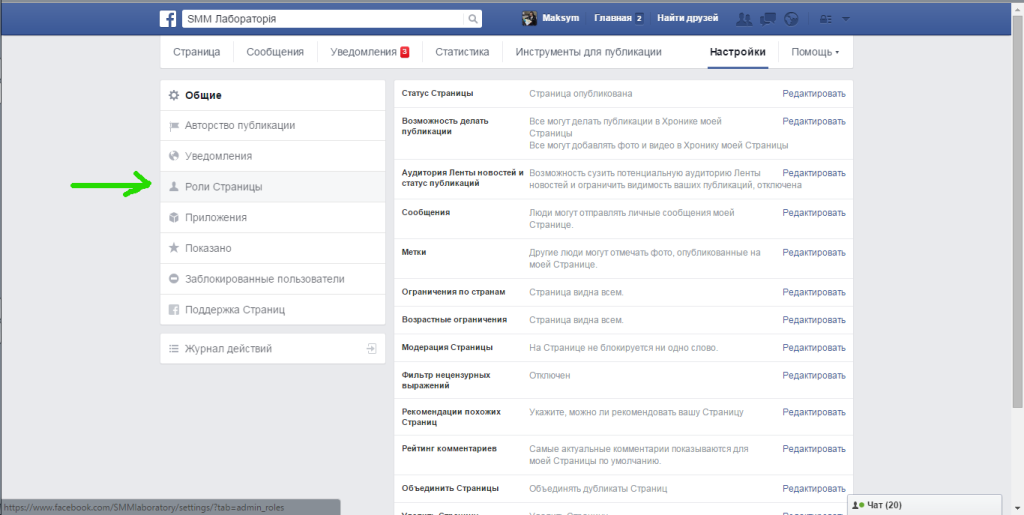
Выбрав данный подпункт мы уже можем назначать администратора нашей фан-страницы. Для этого мы просто начинаем в соответствующей строке, вводить его имя (этот человек обязательно должен быть у вас в друзьях), когда всплывающая подсказка найдет нужно человека, нажимаете на него.
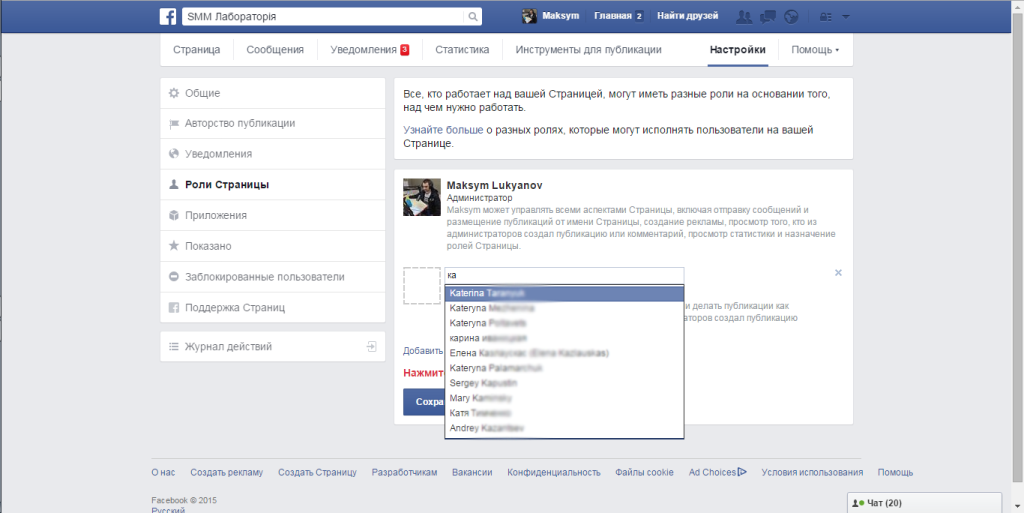
Далее нам нужно определиться какие именно права на сообщество мы даем данному пользователю.
Facebook предлагает нам на выбор пять вариантов: администратор, редактор, модератор, аналитик и рекламодатель.
Администратор — может управлять всеми аспектами Страницы, включая отправку сообщений и размещение публикаций от имени Страницы, создание рекламы, просмотр того, кто из администраторов создал публикацию или комментарий, просмотр статистики и назначение ролей Страницы. В отличии от ВКонтакте у Facebook нет понятия «создатель» и поэтому если вы назначает кого-либо администратором, то он будет иметь точно такие же права как и вы, и сможет если что удалить вас и завладеть вашей страницей.
Редактор — может редактировать вашу страницу, отправлять с нее сообщения и делать на ней публикации от имени страницы, создавать рекламу в рекламном кабинете, видеть, кто из администраторов создал ту или иную публикацию или оставил комментарий, а также может просматривать статистику
Модератор — может отвечать на комментарии и/или удалять их на вашей странице, отправлять сообщения в ответ пользователям от имени страницы, видеть, кто из администраторов создал ту или иную публикацию или оставил комментарий, создавать рекламу в рекламном кабинете и смотреть статистику данной страницы.
Аналитик — может видеть, кто из администраторов создал ту или иную публикацию или оставил тот или иной комментарий, а также может смотреть статистику страницы.
Рекламодатель — может видеть, кто из администраторов создал определенную публикацию или написал определенный комментарий, а также может создавать рекламу и смотреть статистику страницы.
После того как мы выбрали нужного нам человека и предоставили определенные права на страницу, мы нажимаем на кнопку сохранить.
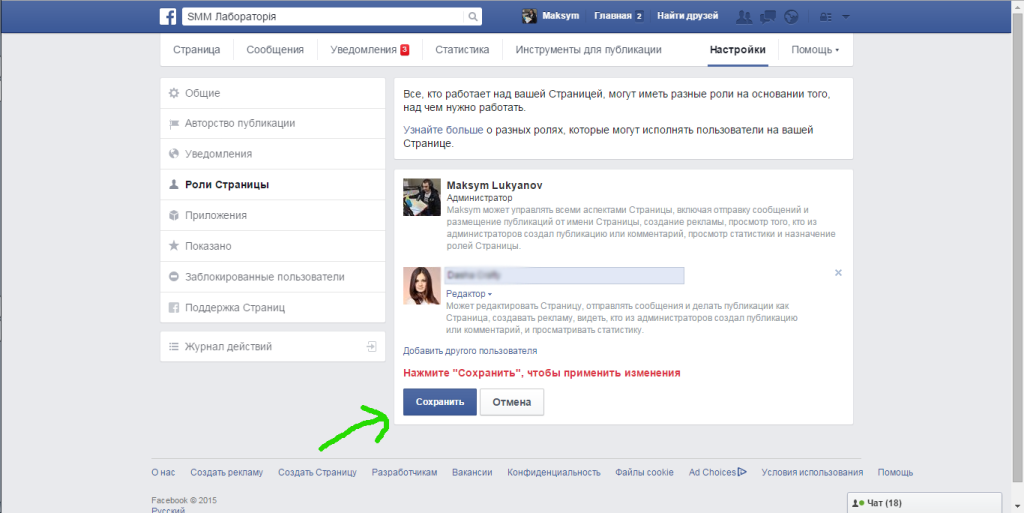
После чего Facebook попросит нас ввести наш пароль от страницы. После успешного ввода пароля новый администратор будет добавлен в ссобщетсво.
Вот собственно и весь секрет как назначить администратора на страницу в Facebook.
Подписывайтесь на мою рассылку (с права сбоку), чтобы не пропустить новых статей и быть в курсе.
Если Вам понравилась и/или помогла данная статья, — ставьте лайк и рассказать друзьям.
Сделать человека в роли админа в facebook
Для работы профессиональных аккаунтов, по мере роста числа подписчиков и их активности, становится нужна целая команда сотрудников. Эти люди могут иметь разные роли, самая главная среди них – администратор.
Вы знаете кто это ?

Это администрация Белого дома .
Вы тоже можете статью админом — Своей Белой странички . 
Рассмотрим, как добавить администратора на страницу или в группу фейсбук и где еще они могут быть задействованы………⇓⇓⇓
Как известно, фейсбук четко разграничивает личные профили и профессиональные аккаунты. Единственным владельцем и управляющим профиля может быть его создатель.

- в группу
- на страницы
- в рекламный аккаунт
- в бизнес-менеджер
Другие роли:
Для управления и ведения работы в разных типах аккаунтов могут назначаться админы, модераторы, редакторы, аналитики, рекламодатели.

Но больше всех полномочий имеет администратор .
Какие у него права:
- добавлять других пользователей и удалять их;
- редактировать любые настройки аккаунта;
- делать новые публикации и удалять старые;
- редактировать комментарии;
- назначать и редактировать роли;
- временно приостанавливать работу аккаунта и удалять его.

На странице
Админом страницы по умолчанию всегда выступает ее создатель. Он может присвоить такую роль и другим людям. Не важно, будет ли кандидат на добавление являться его другом.
Условие:
Перед тем, как стать администратором страницы в фейсбук, необходимо выполнить только одно условие – оформить личный профиль .
Перед тем, как дать права админстратора в фейсбук, убедитесь в надежности этого человека, так как он будет иметь все те же полномочия, что есть у вас (в том числе удалить любого человека или весь аккаунт).
Итак, если у вас есть достойный кандидат, можно приступать:
- Откройте свою страницу.
- Выберите вкладку «Настройки» вверху справа.

- В левом столбце откройте раздел «Роли на странице».
- Перейдите в раздел «Назначить новую роль».
- Введите имя или адрес электронной почты человека, после чего выберите его из предложенного списка.
- Рядом со строкой имени установите одну из ролей, а затем нажмите «Добавить».

По поводу Инстаграм:
Если данная бизнес-страница привязана к инстаграму, админ сможет вести переписку в директ, редактировать комментарии и отвечать на них.
Каждый человек, которому доверено управление аккаунтом в фейсбуке, может как добавить, так и поменять администратора:
- Перейдите в настройки, раздел «Роли».
- Нажмите «Смотреть существующие роли».
- Напротив имени нажмите «Редактировать» и измените статус человека.

В группе
Создав паблик, вы становитесь создателем и администратором. В отличие от страниц, роли здесь могут назначаться администраторами, а могут передаваться автоматически по мере выхода из группы участников. Иными словами: если на странице есть только один администратор, его роль отменить нельзя, пока не будет добавлен другой. Если группу покинет администратор, эту роль может взять на себя модератор….
Еще одно важное отличие: администратором страницы фейсбук может стать любой человек, для групп его можно назначать только из числа участников.
Как назначить:⇓⇓⇓
- Откройте группу.
- Откройте раздел «Участники» слева.
- Напротив имени нужного участника нажмите «…», затем «Сделать администратором».

После того, как человек получит это предложение, он должен его принять, чтобы оказаться в новой роли в фейсбук.
Данному человеку будет направлено предложение о присвоении ему нового статуса, которое он может принять или оставить без внимания, по своему усмотрению.
Интересный факт: администрировать группу может не только человек или коллектив, но и страница. Эта возможность позволяет использовать максимальный набор возможностей фейсбука.

Страницы имеют возможность платного продвижения и настройки таргетированной рекламы, получают максимально полную статистику. Но группа – это аккаунт для общения, в нем можно регулировать вступление участников, вести обучение, организовывать опросы.

Все эти преимущества можно объединить, создав паблик от имени страницы. 
Как это сделать:
1. Откройте страницу, в левом столбце выберите «Группы» (если такого пункта нет, нужно активировать вкладки в настройках ).


2. Затем на самой Странице Нажмите «Создать группу». 
Позднее, для привлечения участников, поверх обложки можно вывести кнопку «Посетить группу».
Если группа была создана ранее, откройте страницу, затем вкладку «Группы» в левом столбце. Нажмите кнопку «Привязать», выберите название и нажмите «Связать». Теперь страница будет являться админом группы.
Если кто-то из назначенных пользователей должен быть освобожден от своих обязанностей, это может сделать любой админ. Как сменить или скрыть администратора группы в фейсбуке:
- Откройте группу.
- Нажмите «Участники».
- Напротив имени нажмите «…», а затем «Удалить из списка администраторов».
В рекламном аккаунте
Работа с рекламными аккаунтами ведется через Ads Manager. Для этого также могут привлекаться дополнительные сотрудники с присвоением им ролей администратора, рекламодателя или аналитика. Администратор в рекламном кабинете может создать, отредактировать или удалить рекламу, просматривать статистику отчеты, назначать и удалять других людей.
Для коллективной работы с рекламой очень важно правильно использовать роли. Простая передача логина и пароля другим людям грозит блокировкой, так как это будет выглядеть как взлом.
Внимание: Добавить можно только пользователя, который является вашим другом в фейсбук.
Как настроить администратора:
- Откройте настройки в Ads Manager .
- Справа в разделе «Роли» нажмите «Добавить людей».

- Укажите имя или почту друга, которые указаны в его профиле.
- Из выпадающего списка выберите роль и установите ее, затем нажмите «Подтвердить».

В бизнес менеджере
Если вы используете продвинутую модель управления, BusinessManager, процесс администрирования будет несколько отличаться: все сообщества, которые были добавлены в BM, будут иметь «владельца» — компанию, на которую зарегистрирован кабинет.
В одном бизнес менеджере вы можете вести одновременно несколько компаний, в каждую из них можно добавить новых сотрудников :
- Откройте https://business.facebook.com/
- Нажмите кнопку «Настройки компании» в правом верхнем углу.

- В разделе «Люди» нажмите «Добавить».

- Введите адрес почты пользователя, который указан в профиле на фейсбуке.
- Установите доступ, активировав нужный бегунок.
- Нажмите «Далее», отметьте аккаунты (facebook и Instagram), к которым будет открыт доступ, проверьте все разрешения, которые вы предоставляете этому человеку, активируя и отключая бегунки.
- Нажмите «Пригласить».
Instagram:
Перед тем, как стать администратором в фейсбук для инстаграм, человек должен получить такое приглашение и одобрить его.
Сотрудники, добавленные в бизнес менеджере, могут управлять всеми страницами и аккаунтами инстаграм, которые добавлены в эту компанию в рамках тех полномочий, которые вы предоставите. Администратор будет иметь доступ и к контенту, и к платному продвижению, и к финансовой информации.
Как назначить администратора страницы в Facebook
Настройка страницы в Facebook с первого взгляда кажется сложной и запутанной. Но если речь идет о назначении руководителей сообщества, то достаточно всего нескольких шагов, чтобы сделать это.
Но сначала предлагаем вам ознакомиться с ролями страницы, т.е. с теми типами руководителей, которые будут заниматься страницей:
- Администратор. Это высшая роль в сообществе. Администратор наделен такими правами, как размещение информации на странице и отправка сообщений от ее имени, руководство рекламой и статистикой, изменение сведений страницы в Facebook и Instagram, контроль комментариев и общение с пользователями, возможность видеть, кто из руководителей сделал публикацию на странице, и назначение администраторов. Если вы решили сделать кого-то администратором, имейте в виду, что вы наделяете его такими же полномочиями, как и себя, и он запросто сможет удалить страницу или разжаловать вас. Поэтому назначайте администратором только проверенного человека.
- Редактор. Может делать публикации и общаться с пользователями от имени страницы, редактировать информацию, видеть, кто сделал публикацию на страницу, просматривать статистику и отвечать за информацию и комментарии в Instagram.
- Модератор. Отвечает за коммуникацию с пользователями: общается и удаляет комментарии от имени страницы и в Instagram, а также видит статистику и кто сделал публикации, может создавать рекламу.
- Рекламодатель. Отвечает за рекламу: создает ее и просматривает статистику. Также может видеть, кто сделал публикации на странице.
- Аналитик. Просматривает статистику и видит, кто сделал публикации.
А теперь перейдем конкретно к тому, как назначить администратора страницы в Facebook.
Сверху справа кликаем на «Настройки».
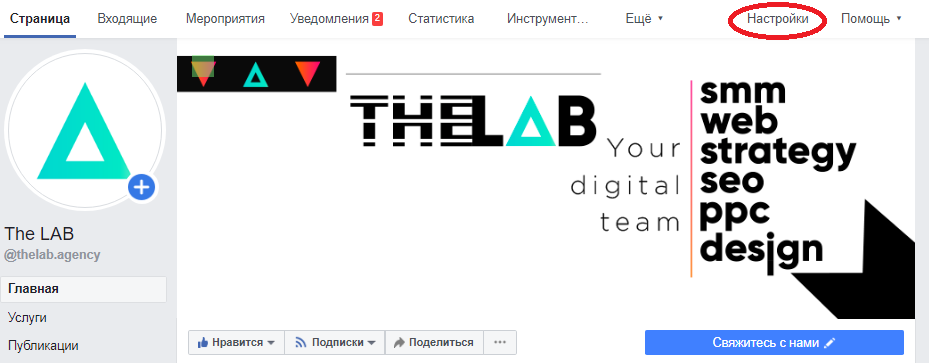
После этого выбираем пункт «Роли страницы». Здесь вы можете назначить нового руководителя, просмотреть уже существующих руководителей и получить всю информацию, касающуюся назначения ролей Страницы.
Научитесь настраивать рекламу самостоятельно. Самый полный курс по таргетированной рекламе в Facebook/Instagram от THELAB Agency.
Видео-курс по таргету
Для того, чтобы добавить нового администратора, редактора, модератора, рекламодателя или аналитика, надо в поле «Назначить новую роль на странице» начать вводить имя потенциального руководителя. Если же его нет у вас в друзьях, введите его имя и фамилию и выберите из списка или просто скопируйте адрес его почтового ящика на Facebook.
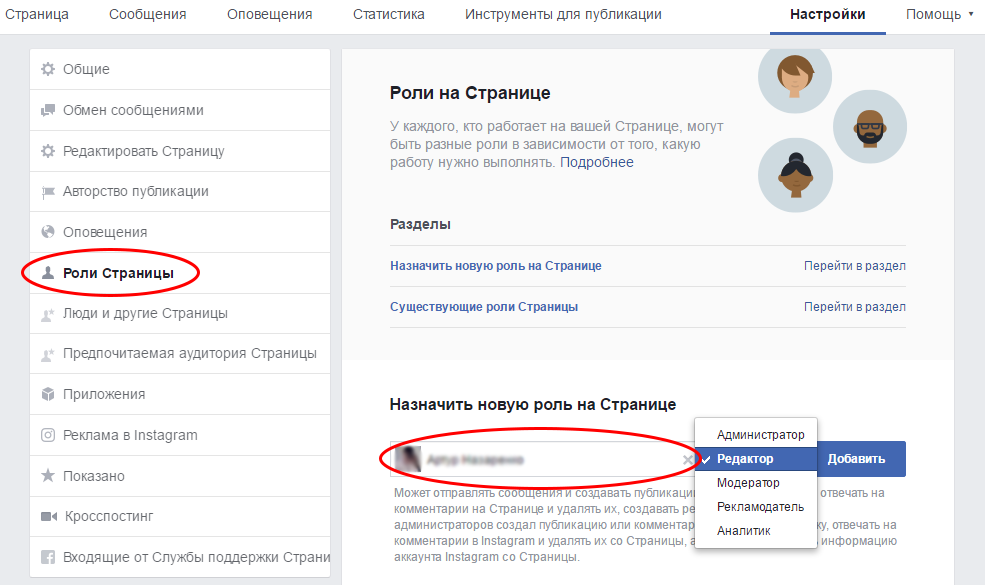
После того, как вы определились с претендентом, выберите его роль на странице и нажмите кнопку «Добавить». После чего у вас высветится окно с просьбой ввести пароль от вашей страницы: беспокоиться не зачем, это всего лишь дополнительные меры безопасности.
После ввода пароля ваш новый руководитель страницы получит уведомление о добавлении его в администраторы или другую роль страницы и сможет приступать к работе.
Подписывайтесь на наш Telegram-канал и будьте в курсе новых статей и других интересных материалов.
На нашем Instagram-канале вы найдет много интересного из жизни Агентства и полезных материалов по SMM и Digital.
На YouTube-канале много видео роликов о SMM.
Источники:














